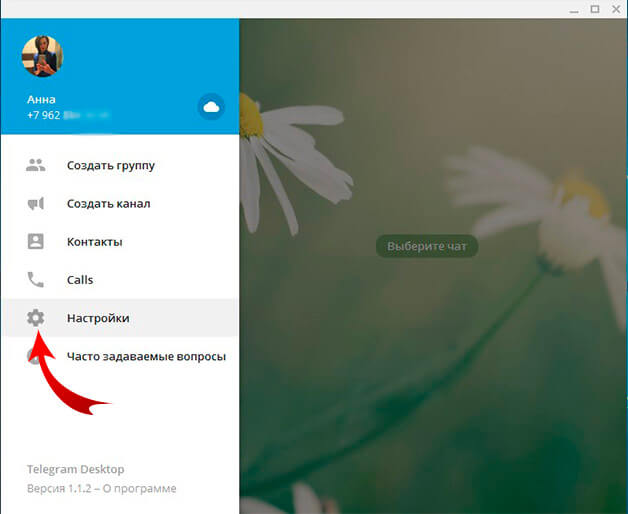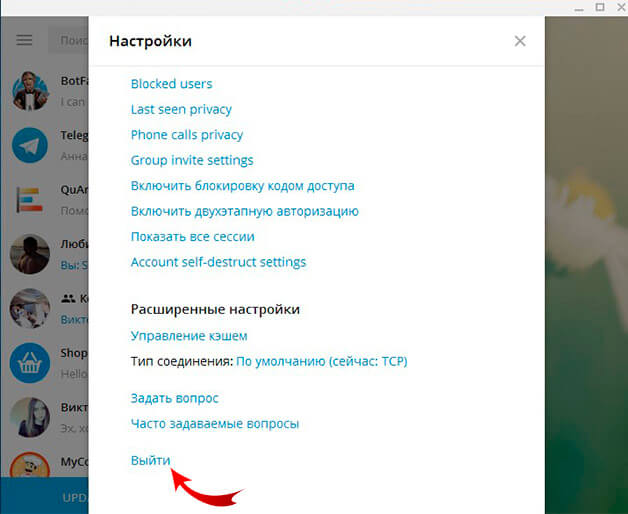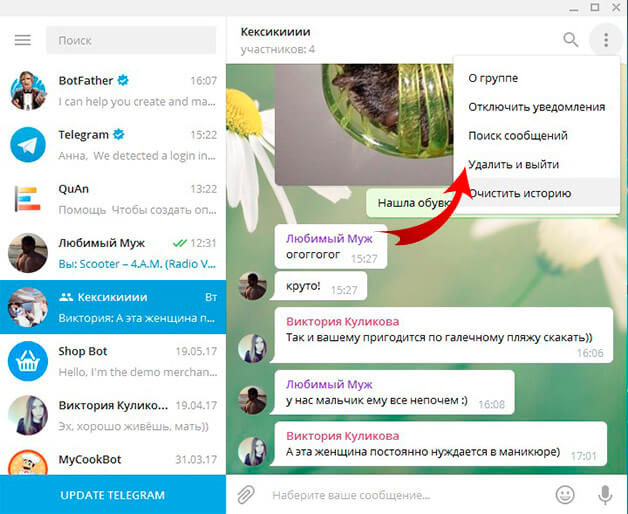Telegram is a cloud-based instant messaging service for different platforms like Android, iOS, Windows, macOS and Linux. Telegram helps you to send messages, photos, videos and files to your friends for free and quickly. This wikiHow article will teach you how to log out of Telegram app for PC or Mac.
-
1
Launch the Telegram app on your computer. It’s a round icon depicting a paper flight in blue background. If you can’t find it, search for “Telegram” in the Start menu (Windows) or Applications folder (macOS).
-
2
Click on the menu icon. You will see the ≡ triple bar icon on the top-left side of the app.
Advertisement
-
3
Open the Settings menu. Click on the Settings option, under the Calls text.
-
4
Click on the ⋮ icon, at the top-right corner of the “Settings” tab. Then, select Log Out from the context menu.
- In the old version of the Telegram app, scroll all the way down and click on Log Out option. It’s at the bottom of the menu.
-
5
Tap LOG OUT when prompted. Doing so will log you out of the Telegram app.
- To log in to your account again, click on START MESSAGING button and sign in with your account.
Advertisement
Ask a Question
200 characters left
Include your email address to get a message when this question is answered.
Submit
Advertisement
Thanks for submitting a tip for review!
References
About This Article
Thanks to all authors for creating a page that has been read 211,441 times.
Is this article up to date?
Один из самых популярных в мире мессенджеров Telegram позволяет пользоваться всеми возможностями на самых разных устройствах, смартфонах с операционными системами от Google и Apple, а также компьютерах под MacOS и Windows и не только. Так что у вас может быть несколько гаджетов с приложением, из которого вы в какой-то момент можете пожелать выйти.
- Зачем выходить из аккаунта Телеграм
- Как выйти из одного аккаунта Телеграм на компьютере
- Как выйти из одного аккаунта Телеграм на смартфоне
- Как выйти из всех аккаунтов Телеграм на компьютере
- Как выйти из всех аккаунтов Телеграм на смартфоне
- Что будет, если выйти из аккаунта Телеграм
Разработчики Telegram в качестве идентификатора конкретного пользователя используют номер мобильного телефона, который необходимо указать при первой регистрации в мессенджере, а затем использовать в качестве логина при входе в приложение. При этом детище Павла Дурова и его команды программистов никак не ограничивает владельца аккаунта в количестве устройств, на которых может одновременно использоваться один номер телефона — вы можете иметь сколько угодно гаджетов на самых разных операционных системах в разных точках мира и везде пользоваться одним и тем же профилем пользователя.
Зачем выходить из аккаунта Телеграм
Телеграм дает возможность использовать все свои функции с одним логином на разных гаджетах безо всяких лимитов, так что если хотите — может создавать несколько аккаунтов, а если вам нужно использовать несколько устройств, но под одним профилем, то есть и такая возможность. Более того, на одном гаджете можно создать несколько аккаунтов с разными номерами телефонов. Такая опция появилась в одном из недавних обновлений мессенджера, так что даже с одного устройства можно вести сразу несколько профилей — это может быть важно для тех, кто совмещает личный аккаунт, например, с корпоративным или просто имеет несколько номеров телефона для разных задач.
С технической точки зрения нет никаких предпосылок, что обычному пользователю может потребоваться выход из своего аккаунта, однако такая возможность предусмотрена. Воспользоваться ею можно, например, в случае потери устройства целиком или ограниченного доступа к своему гаджету, на котором активен ваш профиль в мессенджере. Чтобы не допустить посторонних к своим личным данным и переписке, в Telegram есть функция выхода из аккаунта на конкретном гаджете или выход из всех аккаунтов на всех гаджетах, кроме того, которым вы пользуетесь в конкретный момент.
Как выйти из одного аккаунта Телеграм на компьютере
Если вы используете официальное приложение Telegram для десктопа, то для выхода из своего аккаунта придется проделать несложные действия, которые позволят вам выйти из своего профиля.
- Запустите приложение Telegram на компьютере;
- Отыщите меню «Настройки» (иконка с шестеренкой внизу экрана);
- Кликните по своему профилю в верхней части страницы;
- На открывшемся экране внизу найдите кнопку «Выйти»;
- Подтвердите свое решение выйти из аккаунта.
После совершения этих операций вы окажетесь разлогинены из своего профиля и либо сможете зайти с новым номером телефона, либо войти в аккаунт с прежним мобильным номером.
Как выйти из одного аккаунта Телеграм на смартфоне
Технически алгоритм действий одинаков для всех мобильных устройств, но с учетом разницы интерфейса мессенджера для операционных систем Android и iOS небольшие отличия в манипуляциях есть.
На Android для выхода из аккаунта Telegram потребуется:
- Запустить мессенджер;
- Войти во вкладку с чатами;
- Вверху слева нажать на иконку с тремя полосками;
- В открывшемся меню выбрать «Настройки»;
- В настройках справа найти иконку с тремя точками и нажать на нее;
- В открывшемся меню выбрать «Выход»;
- Подтвердить свое решение.
Чтобы разлогиниться в мессенджере для iOS необходимо:
- Запустить мессенджер;
- Войти во вкладку с настройками;
- Вверху справа выбрать «Изменить»;
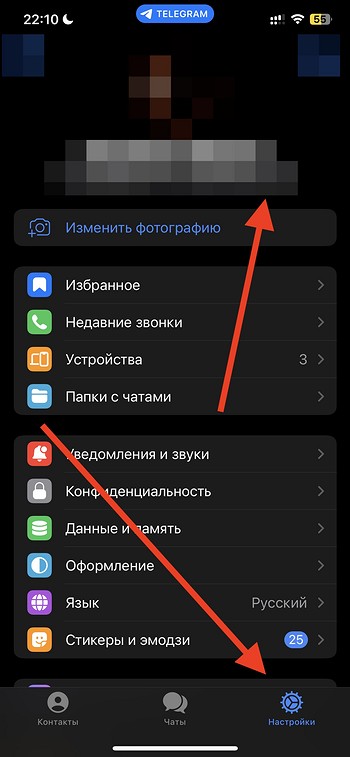
- Пролистать открывшуюся страницу вниз;
- Выбрать «Выйти»;
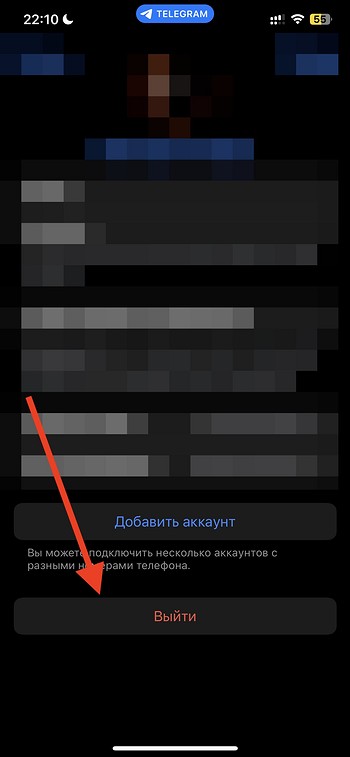
- Подтвердить свое решение.
Как выйти из всех аккаунтов Телеграм на компьютере
Разработчики мессенджера позаботились о том, чтобы у пользователей с аккаунтами на разных устройствах, была возможность в пару кликов выйти из всех активных сеансов Telegram с одного гаджета. В десктопном приложении для этого:
- Запустите приложение Telegram на компьютере;
- Отыщите меню «Настройки» (иконка с шестеренкой внизу экрана);
- Кликните по вкладке «Активные сессии»;
- На открывшемся экране выберите «Завершить все другие сеансы»;
- Подтвердите свое решение.
Как выйти из всех аккаунтов Телеграм на смартфоне
Аналогично — разлогиниться со всех устройств, кроме того, что вы используете прямо сейчас — можно и со смартфона. Для этого тоже не потребуется много усилий, нужно лишь:
- Запустить мессенджер;
- Войти во вкладку с настройками;
- Выбрать «Устройства»;
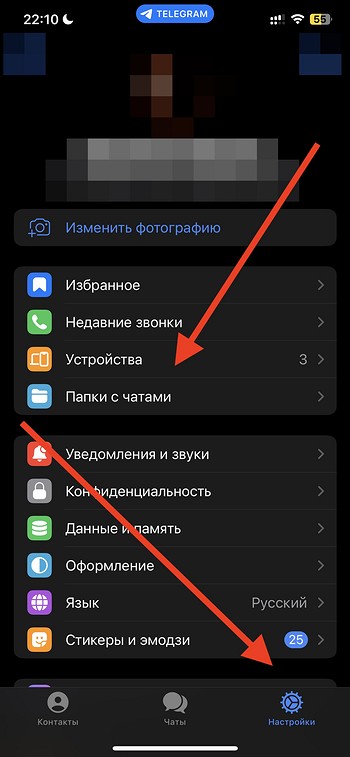
- Выбрать «Завершить другие сеансы»;
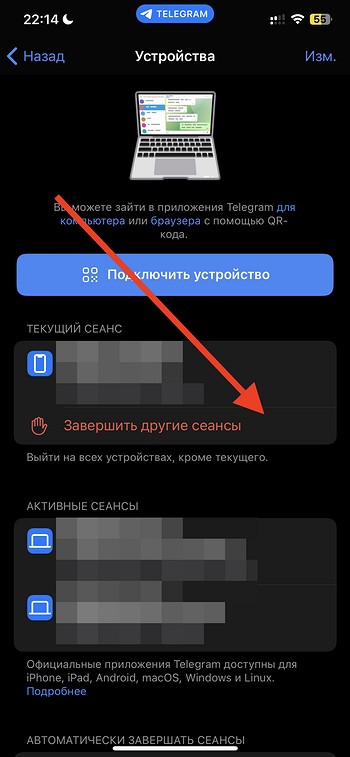
- Подтвердить свое решение.
Что будет, если выйти из аккаунта Телеграм
Ничего, кроме того, что при следующем запуске приложения потребуется указать свой номер телефона и ввести код безопасности, если у вас установлена такая настройка. Все ваши переписки, подписки на группы и каналы останутся нетронутыми. Исчезнут только секретные чаты, поскольку разработчиками из соображений безопасности предусмотрена функция автоматического удаления такого типа переписок в момент выхода пользователя из своего профиля.
О том, что такое секретные чаты, зачем они нужны и как ими пользоваться, у нас ранее выходил отдельный материал с исчерпывающим гидом по переписке, которая имеет большую, чем у стандартных диалогов в Telegram, защиту. А если вам нужна не дополнительная защита, а возможность видеть и слышать, то вы можете записывать кружочки в Telegram — как работает эта функция и что нужно делать, чтобы самому создавать необычные по формату видеосообщения в мессенджере, расскажет наш отдельный материал, посвященный этой возможности приложения.
Ранее мы рассказывали, что нужно делать, если вы по каким-то причинам решили очистить чат в Телеграме на своем компьютере и смартфоне. А если вы по ошибке удалили что-то в своем мессенджере, то есть вероятность успешно восстановить удаленный чат или видео и фотографии в Telegram — об этом мы тоже рассказывали в отдельном материале.
Функционал первых версий мобильных мессенджеров был строго ограничен. Одной из самых главных проблем пользователей была невозможность использования удобного инструмента на персональном компьютере, так как не было стабильной официальной версии на ПК. Сегодня люди интересуются, как выйти с Телеграмма на компьютере, чтобы обезопасить свои данные или использовать несколько аккаунтов одновременно.
Напомним, что сегодня скачать Telegram для ПК не представляет какого-либо труда. Вы можете установить официальный клиент или использовать веб версию, функционал которой ничем не отличается от стандартных версий.
Рекомендуем! MultiSetup
| Официальный дистрибутив Telegram | |
| Тихая установка без диалоговых окон | |
| Рекомендации по установке необходимых программ | |
| Пакетная установка нескольких программ |
Как упоминалось ранее, выйти из Телеграмм может потребоваться для того, чтобы использовать несколько аккаунтов или для сохранения конфиденциальности. Ниже будут рассмотрены особенности некоторых решений, вероятные трудности и проблемы и пути их решения.
Содержание
- Возможные трудности
- Как выйти из приложения на мобильных устройствах?
- Как покинуть группу?
Возможные трудности
Несмотря на то, что разработчик данной программы свободно владеет русским языком, Вы не найдете официальный Телеграмм на русском – все они выполнены на английском языке. Именно этот пункт может существенно смутить тех пользователей, кто не владеет иностранным языком.
К счастью, существуют отдельные локализации от сторонних разработчиков. Помните, что их использование абсолютно безопасно, так как установка «переводчика» не вносит какие-либо изменения в работу программы Telegram Messenger и его ядра – Вы будете в безопасности, независимо от используемого языка.
Как выйти из приложения на мобильных устройствах?
Для тех, кто успел скачать Telegram для телефона, но не смог разобраться во всех хитросплетениях иностранной версии, необходимо следовать следующим инструкциям. Если Вы пользуетесь версией для iOS, то для выхода последовательно нажимайте следующие кнопки в меню: «Settings -> Edit -> Log Out». В русскоязычной версии команды будут выглядеть следующим образом «Настройка -> Редактировать -> Выход».
В ОС Android разработчики несколько облегчили данную задачу для пользователей: «Settings -> Log Out» или «Настройки -> Выход». Как Вы можете видеть, в процедуре выхода нет ничего сложного. Все, что Вам требуется найти, — это соответствующая кнопка «Выйти» в настройках меню.
На некоторых устройствах Вам потребуется дополнительно подтвердить принятое решение, нажав соответствующую кнопку на всплывающем окне. Для персональных компьютеров действуют идентичные правила выхода, однако у некоторых могут возникнуть проблемы, так как различается внешний вид программы. Будьте особенно внимательны, чтобы обнаружить необходимые команды.
Как покинуть группу?
Группа – это отличный инструмент, который объединяет в одном месте единомышленников. К сожалению, иногда общение выходит за установленные рамки, поэтому появляется необходимость выйти из подобного общения. Если Вы не знаете, как выйти из группы в Телеграмм, то следуйте следующим инструкциям:
- Перейдите к окну чатов;
- Нажмите и удерживайте палец/нажатый курсор мыши на ту группу, которая Вам более не интересна;
- В появившемся всплывающем окне найдите соответствующую команду;
Помните, что в том случае, если группа закрыта, то Вам потребуется приглашение администратора для восстановления доступа. В том же случае, если вступать может каждый желающий, то Вы сможете найти группу в диалоге.
Рекомендуем прочитать: Как скрыть номер в Телеграмм
Итак, как Вы можете видеть, нет ничего сложного в том, чтобы выйти из общения в Телеграмм. Тем не менее, лишь считанные единицы пользователей решаются отказаться от этого удобного инструмента общения, так как не существует каких-либо аналогов, которые могут порадовать замечательным дизайном, стабильностью, защищенностью данных и скорой работой.
Выбирайте лучшее, чтобы всегда оставаться на связи!
Как выйти из Телеграма на компьютере
Содержание
- 1 Выход из Telegram через ПК и ноутбук
- 2 Выход через мобильное приложение Telegram
- 3 Закрытие профиля в Telegram через браузер в мобильном телефоне
- 4 Выход со всех устройств одновременно
- 5 Важные детали, о которых нужно знать
- 6 Видео по теме
Вход в любую социальную сеть или мессенджер не представляется сложным. Для начала требуется скачать мобильную версию приложения, представленную в онлайн-магазинах для систем Android и iOS. Далее разработчик предоставляет доступную инструкцию, по которой проводится вход. При выходе пользователь иногда сталкивается с трудностями. Рассмотрим, как выйти из Телеграм на различных устройствах.
Выход из Telegram через ПК и ноутбук
Вход в некоторые мобильные приложения на персональном компьютере осуществляется через браузер. Рассмотрим, как пошагово выйти из Телеграма на персональном компьютере или ноутбуке:
- В верхнем левом углу необходимо кликнуть на меню, представленное тремя полосками. Перейти в настройки «Settings».
- Внизу всплывшего окна найти строчку «Log out» и кликнуть на нее.
- Выход завершается подтверждением операции нажатием на «Log out».
Для повторного входа необходимо получить код, который будет отправлен в Телеграм на смартфоне.
Выход через мобильное приложение Telegram
Для обеспечения безопасности учетной записи, необходимо периодически выходить из мессенджера на всех платформах. Как правило, вопросов о том, как выйти из личного аккаунта Телеграма через русифицированное мобильное приложение возникает меньше.
Алгоритм по отключению (выходу):
- Слева вверху нажмите на три полоски для входа в меню. Во всплывающем списке нажмите на «Настройки».
- В верхнем правом углу нажмите на три точки, где откроется возможность нажать на «Выход».
- Также можно выйти через меню. Позиция «Выход» находится внизу списка.
- Выйдите, подтвердив свое действие во всплывающем окне.
Для повторного входа в случае закрытых аккаунтов со всех устройств, код следует запрашивать в виде SMS на номер телефона.
Закрытие профиля в Telegram через браузер в мобильном телефоне
Онлайн-платформой можно пользоваться через смартфон, используя как мобильное приложение, так и браузер. В последнем случае не будут приходить уведомления, но скорость передачи сообщений останется высокой. Рассмотрим, как выйти из Телеграма с помощью браузера на телефоне. Здесь шаги такие же, как действия на компе.
Инструкция:
- В открытом окне нажмите на 3 полоски в верхнем правом углу.
- В появившемся окне нажмите «Log out». Это позволит отключить активную учетную запись.
- В случае русской версии нажмите «Выход».
Для перехода на русскую локализацию следует:
- Перейти в «Setting».
- В появившемся списке выбрать «Language».
- Из предложенных вариантов выбрать русский язык, расположившийся внизу списка.
Смена на любой другой язык осуществляется по такому же принципу.
Выход со всех устройств одновременно
Часто возникает вопрос о том, как можно выйти из Телеграма сразу на всех устройствах. Данная операция возможна для завершения всех текущих сессий кроме той, в которой производится это действие.
На примере мобильного приложения рассмотрим завершение нескольких сеансов:
- Нажав на три полосы для входа в меню, выбираем «Устройства».
- Проматывая список немного вниз, отыскиваем «Завершить все сеансы».
- Подтверждаем действие, нажав «Завершить».
При этом для Телеграм веб-инструкция для того, как выйти из всех сессий, отличается:
- Нажав на 3 полоски в верхнем углу, необходимо перейти в «Settings» и там нажать на 3 точки. Откроется окно, где необходимо выбрать «Active sessions».
- В открывшемся окне нужно нажать «Terminate all other sessions».
- Перед тем, как закрыть все активные сеансы, появится окно для подтверждения действия. После нажатия на «OК» все сессии будут завершены.
Задача, как выйти с веб Телеграма на компьютере, решена.
Важные детали, о которых нужно знать
Во всех вариантах возможного использования Телеграма при решении выключить активную сессию, необходимо перейти в настройки. Больше вопросов возникает о том, как выйти из веб-версии, потому что она представлена лишь в английской локализации. При этом важно помнить, что для выхода необходимо найти строчку «Log Out». Ориентироваться необходимо на нижнее расположение в открывающихся окнах.
Перед тем, как выйти из Telegram, приложение предупреждает об удалении скрытых чатов.
Также стоит обратить внимание на следующие моменты:
- Если в браузере на смартфонах, а также в мобильном приложении существует возможность смены языка профиля, то на ПК и ноутбуках подобное решение отсутствует.
- Обычно при аутентификации требуется указать страну и номер телефона, на который будет выслан код подтверждения. Важно помнить, что в случае открытого мессенджера на другом устройстве, пароль будет выслан в чат. По этой причине не стоит ждать SMS-сообщения на телефон. Если же закрывается единственная активная сессия, то в последующем открытие будет проводиться посредством ввода кода, пришедшего в СМС.
В Телеграм можно входить сразу с нескольких устройств. При этом в системный чат придет уведомление о том, что со сторонних устройств осуществляется вход.
Видео по теме
Telegram – один из самых популярных мессенджеров в мире, который позволяет обмениваться сообщениями и файлами с другими пользователями. Если вы хотите выйти из Telegram на компьютере, есть несколько простых инструкций, которые помогут вам справиться с этой задачей.
Сначала откройте приложение Telegram на своем компьютере. Обычно оно находится в папке «Приложения» или на рабочем столе. Затем введите свой номер телефона и нажмите на кнопку «Войти». Если у вас уже есть аккаунт Telegram, вы можете ввести свой логин и пароль для входа.
После успешной авторизации вы увидите главный экран Telegram. В верхней части экрана находится панель навигации, где вы можете выбрать разделы «Чаты», «Контакты», «Входящие» и другие. Чтобы выйти из Telegram, нажмите на иконку с тремя горизонтальными точками в правом верхнем углу экрана.
В открывшемся меню выберите пункт «Выход» и подтвердите свое решение. После этого вы будете выведены из своего аккаунта Telegram на компьютере. При следующем входе в приложение вам придется повторно ввести ваш номер телефона или логин и пароль.
Содержание
- Как выйти из Telegram на компьютере
- Шаг 1: Откройте приложение Telegram на компьютере
- Шаг 2: Найдите иконку вашего профиля
- Шаг 3: Нажмите иконку вашего профиля
- Шаг 4: Выберите раздел «Настройки»
- Шаг 5: Пролистайте страницу вниз и найдите кнопку «Выйти»
- Шаг 6: Нажмите на кнопку «Выйти»
- Шаг 7: Подтвердите выход из Telegram
Шаг 1: Откройте Telegram на компьютере. Для этого вам потребуется установить официальное приложение, которое доступно для различных операционных систем (Windows, macOS, Linux).
Шаг 2: После открытия приложения в правом верхнем углу вы увидите значок с вашим профилем. Нажмите на него, чтобы открыть меню настроек.
Шаг 3: В меню настроек найдите пункт «Выйти» или «Logout». Щелкните по нему, чтобы завершить сеанс в Telegram.
Примечание: При выходе из Telegram на компьютере вы также выйдете из всех активных сессий на других устройствах. Если вы хотите остаться активным в Telegram на других устройствах, рекомендуется выполнить выход только на компьютере, на котором вы сейчас работаете.
Теперь вы знаете, как выйти из Telegram на компьютере. Этот процесс очень прост и занимает всего несколько мгновений. Не забывайте выходить из Telegram, когда покидаете компьютер в общественных местах, чтобы защитить ваши личные данные и сохранить конфиденциальность ваших сообщений.
Шаг 1: Откройте приложение Telegram на компьютере
Для того чтобы выйти из Telegram на компьютере, первым делом необходимо открыть приложение Telegram на вашем компьютере.
Для этого выполните следующие действия:
| 1. | Откройте меню «Пуск» или эквивалентное на вашей операционной системе. |
| 2. | Введите «Telegram» в поисковой строке и нажмите Enter. |
| 3. | Выберите приложение Telegram из списка результатов поиска и запустите его. |
Теперь у вас открыто приложение Telegram на компьютере, и вы готовы приступить к следующим шагам для выхода из него.
Шаг 2: Найдите иконку вашего профиля
После входа в Telegram на вашем компьютере вы увидите основное окно программы. В правом верхнем углу этого окна вы найдете иконку вашего профиля. Она представляет собой круглую или квадратную фотографию, на которой может быть изображен ваш аватар или фотография.
Иконку профиля можно легко обнаружить, так как она всегда находится в фиксированном месте и имеет яркую цветовую палитру. Если вы заметите иконку с вашим профилем в правом верхнем углу окна, значит вы успешно выполнили этот шаг и можете переходить к следующему.
Шаг 3: Нажмите иконку вашего профиля
Чтобы выйти из Telegram на компьютере, вам необходимо нажать на иконку вашего профиля. Она находится в верхнем левом углу окна программы и выглядит как круглая фотография или инициалы вашего имени.
Когда вы нажмете на иконку профиля, откроется выпадающее меню. В этом меню вы увидите различные опции, связанные с вашим аккаунтом в Telegram.
Чтобы перейти к настройкам программы и выйти из Telegram, вам необходимо выбрать опцию «Настройки» или «Settings» в выпадающем меню.
После того, как вы откроете настройки, вы увидите разные вкладки и опции. Чтобы выйти из Telegram, вам нужно выбрать соответствующую опцию, например, «Выйти из аккаунта» или «Log out».
После того, как вы нажмете на опцию «Выйти из аккаунта» или «Log out», Telegram выйдет из вашего аккаунта на компьютере. Теперь вы можете закрыть программу или остаться в системе, но уже под другим аккаунтом.
Шаг 4: Выберите раздел «Настройки»
После того как вы запустили приложение Telegram на вашем компьютере, вам необходимо выбрать раздел «Настройки», чтобы перейти к настройке своего аккаунта. Для этого выполните следующие действия:
- На верхней панели приложения найдите и нажмите на значок с изображением трех горизонтальных полосок. Этот значок находится слева от поля поиска.
- В выпадающем меню выберите раздел «Настройки».
После выполнения этих действий откроется страница настроек вашего аккаунта в Telegram. Здесь вы сможете настроить различные параметры, включая уведомления, конфиденциальность и интерфейс приложения.
Шаг 5: Пролистайте страницу вниз и найдите кнопку «Выйти»
После того, как вы вошли в свой аккаунт Telegram на компьютере, пролистайте страницу вниз, чтобы найти кнопку «Выйти». Обычно она находится внизу страницы или в нижней части боковой панели на левой стороне экрана.
Кнопка «Выйти» может иметь разное название в зависимости от версии Telegram или используемого браузера. Но обычно она отмечена значком выхода, например, крестиком или стрелкой, указывающей влево или вверх.
Когда вы найдете кнопку «Выйти», нажмите на нее один раз. Появится предупреждение, в котором вам будет предложено подтвердить выход из аккаунта. Щелкните на кнопке «Подтвердить», чтобы окончательно выйти из Telegram на компьютере.
Шаг 6: Нажмите на кнопку «Выйти»
После того, как вы выполните все предыдущие шаги, чтобы выйти из Telegram на компьютере, остается только нажать на кнопку «Выйти». Обычно она расположена в правом верхнем углу окна или в меню, открываемом при нажатии на значок вашего профиля.
Не забудьте сохранить все необходимые данные и файлы перед выходом из приложения, чтобы избежать их потери. После нажатия на кнопку «Выйти» вы будете отключены от своего аккаунта и больше не сможете получать уведомления или отправлять сообщения в Telegram на компьютере.
Обратите внимание:
Приложение не сохранит ваши данные после выхода, поэтому, если вы снова решите использовать Telegram на компьютере, вам потребуется ввести ваш номер телефона и пройти процесс авторизации заново.
Помните, что если вы захотите использовать Telegram на компьютере в будущем, вам придется повторить все описанные выше шаги для входа в приложение.
Удачного использования Telegram на компьютере!
Шаг 7: Подтвердите выход из Telegram
После нажатия на кнопку «Выйти» в меню Telegram на компьютере, система попросит вас подтвердить выход из приложения. Это сделано для того, чтобы избежать случайного выхода из аккаунта.
Чтобы подтвердить выход, вам нужно будет нажать на кнопку «Подтвердить» или ввести ваш пароль, если система этого потребует. После этого вы будете выведены из аккаунта Telegram на компьютере и вернетесь на главный экран входа в приложение.